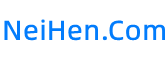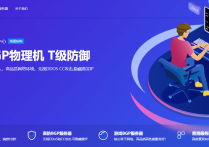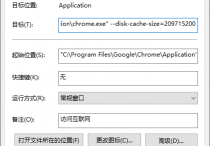如何关闭 Chrome 浏览器左上角的标签页搜索框
在最新版的 Google Chrome 浏览器中,Google 引入了一个叫做 “Tabstrip Combo Box” 的新功能。这个功能会在浏览器左上角显示一个搜索框,允许你通过输入关键词快速查找和切换已打开的标签页。
虽然这个功能对某些用户来说很方便,但也有不少用户觉得它占用了宝贵的标签栏空间,甚至误触影响使用体验。那么,我们该如何关闭这个左上角的标签搜索框呢?本文将一步步带你操作。
操作步骤详解
第一步:打开 Chrome 的实验性功能页面
打开你的 Google Chrome 浏览器。
在地址栏输入以下网址,然后按下键盘上的 Enter(回车)键:
chrome://flags/
这个页面是 Chrome 的“实验室”,里面有很多正在测试的功能选项,我们可以在这里开启或关闭一些隐藏功能。
第二步:搜索相关设置项
在页面顶部的搜索框中,输入以下关键词:
Tabstrip Combo Button
页面会自动过滤出相关的实验性功能项。
第三步:修改设置状态
找到名为 “Tabstrip Combo Button” 的选项。
点击该项右侧的下拉菜单,默认是 Default。
将其改为:Enabled
设置为“禁用”后,Chrome 就不会再显示那个左上角的标签搜索框了。
第四步:重启浏览器
向下滚动页面,找到右下角的 “Relaunch”(重新启动) 按钮。
点击它,Chrome 会自动重启以应用更改。
⚠️ 注意:如果你有未保存的工作,请先保存后再点击重启。
完成效果
重启完成后,你会发现 Chrome 左上角原本的标签搜索框已经消失,取而代之的是空白区域或者更紧凑的标签排列方式。这样就能腾出更多空间来显示你打开的网页标签啦!
常见问题解答
Q1:为什么我找不到“Tabstrip Combo Button”这个选项?
A:可能是你的 Chrome 版本较旧或该功能尚未推送到你的版本。建议更新 Chrome 到最新版再尝试。
Q2:关闭之后还能恢复吗?
A:当然可以!只需再次进入 chrome://flags/,将该选项设为 Enabled 或 Default,然后重启浏览器即可恢复。
Q3:这个操作会影响浏览器性能吗?
A:不会。这只是控制是否显示一个 UI 元素,不会影响浏览器速度或其他功能。
小结
| 步骤 | 内容 |
|---|---|
| 1 | 打开 chrome://flags/ |
| 2 | 搜索 “Tabstrip Combo Button” |
| 3 | 将其设置为 Enabled |
| 4 | 点击 “重新启动” 重启浏览器 |
希望这篇文章能帮助你顺利关闭 Chrome 左上角的标签搜索框。